Skift Spotify-placering i appen eller med tredjepartshjælp
Spotify er en af de bedste applikationer til at afspille musik online. Men hvad der vises i din applikation, kan ændre sig afhængigt af hvor du bor. Nogle sange, podcasts eller playlister er muligvis ikke tilgængelige, hvis du er i et andet land. Du skal muligvis opdatere din Spotify-placering, hvis du flytter til et nyt sted eller vil høre musik fra en anden region. Denne guide vil guide dig gennem den rigtige måde at... ændre placering på Spotify trin for trin, så du kan låse op for mere musik og flere funktioner uden problemer.
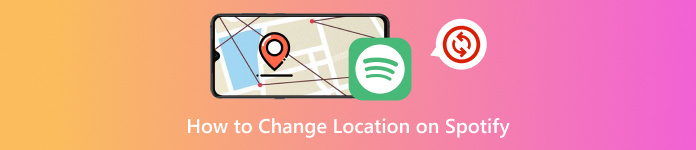
I denne artikel:
Del 1: Hvorfor skal jeg ændre Spotify-placering
Det er ikke bare for sjov at ændre sin Spotify-placering. Der er reelle grunde til, at folk gør det. Lad os se på nogle vigtige:
1. Nogle sange er låst efter placering: Ikke al musik eller podcasts kan afspilles overalt. Dit land blokerer muligvis visse sange.
2. Spotify anbefaler musik baseret på, hvor du er: Hvis du flytter eller rejser, passer musikken måske ikke længere til din smag.
3. Spotify Premium-priserne er ikke de samme i alle lande: Du betaler muligvis mere eller mindre afhængigt af, hvor din konto er oprettet.
4. Spotify fungerer ikke i alle lande: Nogle steder har stadig ikke Spotify. Så folk forfalsker deres placering for at bruge det.
5. Ekstra funktioner kan også afhænge af din placering: Ting som lokale hitlister, begivenheder eller annoncer ændrer sig afhængigt af, hvor du er.
Del 2: Bedste løsning til at ændre Spotify-placering
Der er tilfælde, hvor Spotify ikke lader dig afspille bestemte sange eller playlister bare på grund af hvor du bor. Måske er du flyttet. Du vil måske gerne høre musik fra et andet land. Uanset årsagen kan det være super frustrerende. Men bare rolig; der er en simpel løsning. imyPass iLocaGo er det bedste værktøj til at ændre Spotifys placering. Med blot et enkelt klik kan du hoppe til et hvilket som helst sted på kortet. Det understøtter både iPhone og Android, selv den nyeste iOS 26 og Android 16. Trinene er nemme. Opsætningen er hurtig. Og du kan gøre det hvor som helst.

4.000.000+ downloads
Det gemmer de steder, du har brugt før.
Den understøtter mange telefoner og systemer.
Tilbyder forskellige tilstande til at ændre din placering.
Din rigtige placering forbliver skjult, hvilket hjælper med at beskytte dit privatliv hele tiden.
Se den enkle vejledning nedenfor for at lære, hvordan du ændrer placering på Spotify ved hjælp af den:
Først og fremmest skal du åbne imyPass iLocaGo efter installation på din Windows- eller Mac-computer.
Hit Start på hovedskærmen. Det, du skal gøre nu, er at tilslutte din iPhone til din computer med et Lightning-kabel. Når der dukker en besked op på din telefon, skal du trykke på Tillid for at tillade forbindelsen.
Hvis du bruger Android og vil ændre din Spotify-placering uden ledninger, kan du også gøre det. Du skal blot downloade og installere FoneFab APK'en på din Android-telefon. Sørg for, at både din computer og telefon er på samme Wi-Fi-netværk. Åbn derefter applikationen, og vælg, hvordan du vil oprette forbindelse:
• Opdag: Lad appen finde din telefon.
• PIN-kode: Indtast koden, der vises på din skærm.
• QR-kode: Scan koden med din mobiltelefon.
Når du har valgt en forbindelsesmetode, skal du trykke på Næste, og du er klar til at gå.
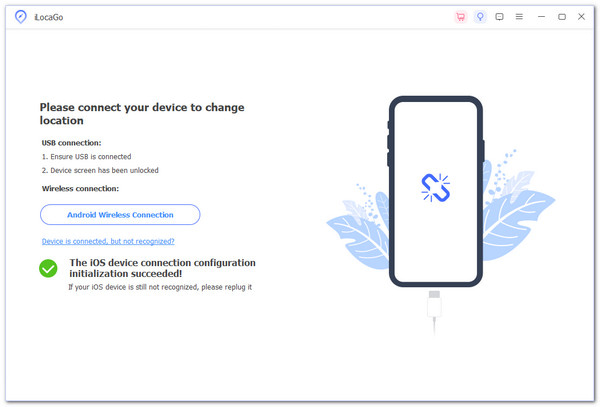
imyPass iLocaGo fører dig til hovedskærmen. Derfra skal du vælge Rediger placeringDenne mulighed giver dig mulighed for at ændre din placering på kortet.
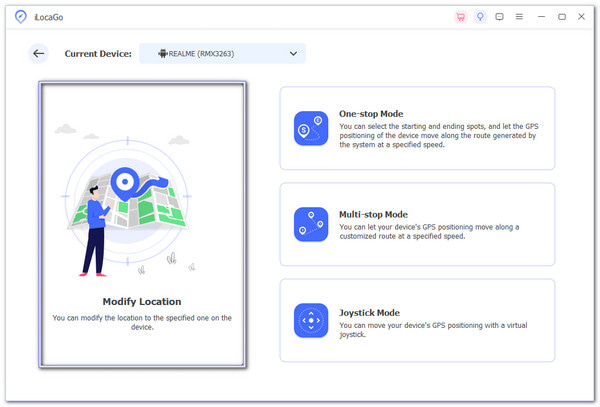
Når du ser kortskærmen, kan du vælge et nyt land på to nemme måder:
• Brug søgefeltet: Skriv navnet på det ønskede land eller den ønskede by i feltet. Værktøjet finder det for dig. Når det vises, skal du klikke på ModificereDet var det; din placering er nu blevet ændret.
• Klik på kortet: Du kan klikke på et hvilket som helst sted til højre på kortet. Der vil dukke en meddelelse op. Klik. Modificere at afslutte ændringen.
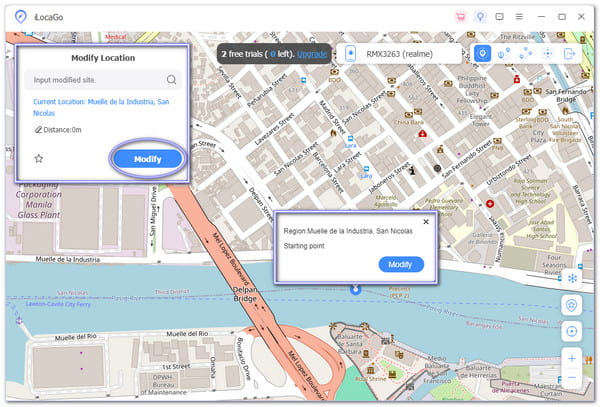
Ekstra tip: Udover at ændre Spotify-placering kan imyPass iLocaGo hjælpe dig skift TikTok-placering og andre applikationer. Til din information kan imyPass iLocaGo gøre mere end blot at ændre én placering. Den har forskellige tilstande som One-Stop Route eller Multi-Stop Route, så du kan planlægge en falsk rute, hvis det er nødvendigt.
Del 3: Sådan ændrer du placering på Spotify manuelt
Hvis du allerede bruger Spotify og ønsker at opdatere din placering, kan du ændre den manuelt. Denne del viser dig, hvordan du gør det indefra applikationen. Ved at gøre dette kan du skifte til et andet land og nyde dets playlister, toplister og musikgenrer. Trinene nedenfor hjælper dig med at gøre det rigtigt uden at fare vild. Men hvis du ofte har brug for at ændre Sposify-placering, anbefaler vi at bruge placeringsændringsmetoden, da du kan ændre Sposify-placeringen med det samme og ikke behøver at gå til Spotify-indstillingssiden igen og igen.
Sådan ændrer du Spotifys placering manuelt:
Åbn Spotify og vent på, at det indlæses.
Tryk på tre prikker eller Gear knappen i øverste højre hjørne.
Lede efter Placeringsindstillinger eller noget der ligner.
En liste over lande eller regioner vil dukke op på din skærm.
Tryk på det ønskede land. Tryk derefter på Okay eller Bekræfte at gemme den.
Nu vil Spotify behandle dig, som om du var i det pågældende land. Du vil se forskellige playlister og måske endda finde nye sange, som du ikke kunne før. Husk bare ikke at ændre din placering for meget, ellers kan Spotify blive forvirret og ødelægge dine anbefalinger.
Del 4: Sådan ændrer du land i Spotify uden at være der
Nogle gange lader Spotify dig ikke skifte til et land, medmindre du rent faktisk er der. Men der er en løsning. Du kan bruge en proxy-app til at ændre din placering på Spotify. Den skjuler din rigtige placering og får det til at se ud som om, du er et andet sted. Dette trick hjælper dig med at låse op for sange eller albums, der ikke vises i dit land. Denne del forklarer trin for trin, hvordan du bruger en proxy-app. Den fungerer på telefoner, bærbare computere og endda webbrowsere.
Gå til din App Store eller browser, og hent proxy-appen. Trinene i disse apps er ens.
Når den er klar, skal du logge ind med din e-mail og adgangskode.
Du vil se en liste. Vælg det land, hvor du vil have din Spotify til at tro, at du er.
Når det står Forbundet, åbn Spotify, nu tror den, du er i det land.
Vil du være sikker på, at det virkede? Søg blot efter "Hvad er min placering" på Google. Hvis det land, du har valgt, vises, er du klar.
Konklusion
Opdage hvordan du ændrer din placering på Spotify er mere end bare et trick. Det hjælper dig med at låse op for sange, podcasts og playlister, som du ikke kan høre i dit eget land. Det giver dig også mulighed for at udforske musikgenrer fra hele verden og endda betale mindre for Premium nogle steder.
Men det er vigtigt at gøre det på den rigtige måde. Derfor imyPass iLocaGo er det bedste valg. Det giver dig mulighed for at indstille din placering med blot et enkelt klik: hurtigt, sikkert og super nemt at bruge. Ingen stress, intet rod. Med imyPass iLocaGo bliver Spotify grænseløs. Nu kan du nyde den musik, du elsker, når som helst og hvor som helst.
Hot løsninger
-
GPS-placering
- Bedste Pokemon Go-placeringer med koordinater
- Slå din placering fra på Life360
- Sådan ændres placering på iPhone
- Anmeldelse af iSpoofer Pokemon Go
- Indstil virtuelle placeringer på iPhone og Android
- TikTok Spor din placering
- Monster Hunter Now joystick
- Gennemgang af IP Location Finder
- Skift Mobile Legends-placering
- Skift placering på Tiktok
-
Lås iOS op
-
iOS-tip
-
Lås Android op

